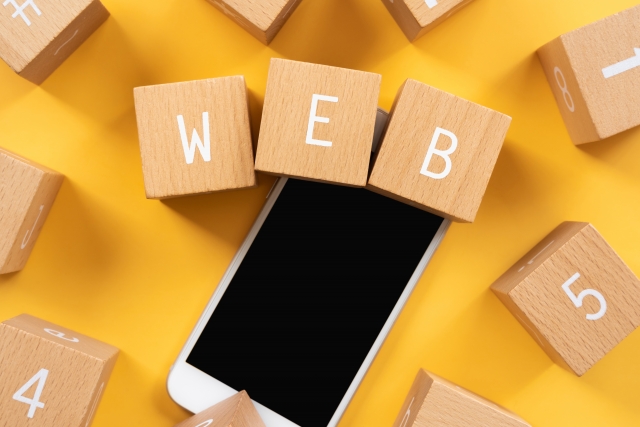ファイル共有にクラウドストレージを使うと、メールよりもスピーディーかつ確実です。そこで、ユーザー数が無制限で使える「Fileforce(ファイルフォース)」というビジネス向けのクラウドストレージサービスを導入する企業が増えています。
一方、「Fileforceを導入したいが、何ができるのか分からない」という方も多いのではないでしょうか。
そこで今回は、Fileforceの機能や使い方、料金、評判を中心に解説します。
- Fileforceで何ができるのかを知りたい
- 口コミを確認して、Fileforceが自社の業務に合うか判断したい
- Fileforce以外にファイル管理の問題を解消できるツールを教えてほしい
という方がこの記事を参考にすれば、Fileforceのことが隅々までわかるだけでなく、自社の情報管理に最適な方法も見つかります。
目次
Fileforce(ファイルフォース)とは
Fileforce(ファイルフォース)とは、ファイルフォース株式会社提供する企業向けの国産クラウドストレージサービスです。以下では、Fileforceの特徴や基本機能を解説します。
「Fileforce」と「他のクラウドストレージ」の違い

Fileforceは20,000社以上に導入されているクラウドストレージサービスです。クラウドストレージとは、オンライン上でファイルの共有や保管をするためのサービスを指します。
Fileforceの特徴は、親しみやすいUI(デザイン)である点です。他のクラウドストレージは違い、下図のように社内ストレージに似た画面になっています。
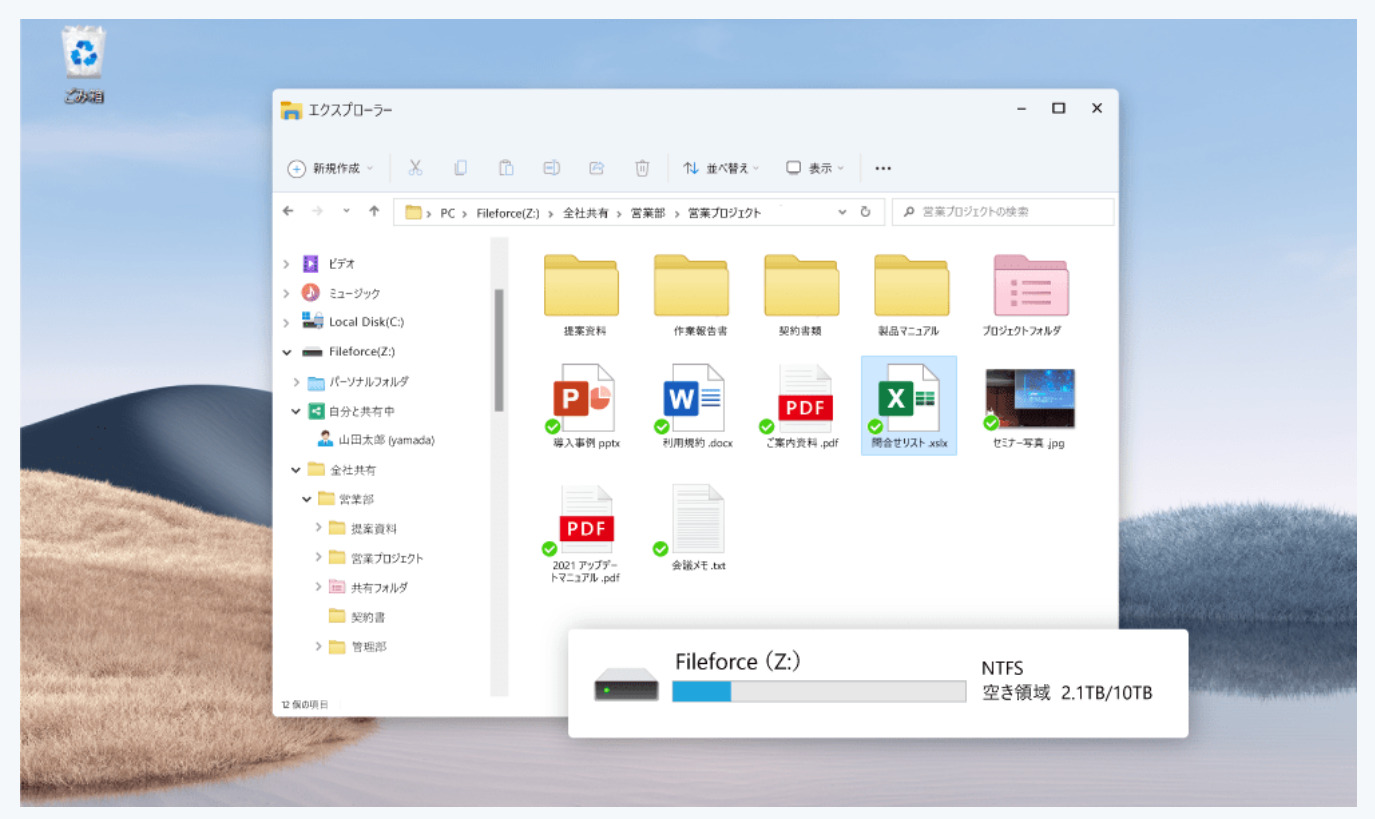
そのため、多機能なオンラインストレージよりも、Fileforceは使い勝手が良いと言えます。
Fileforceの基本機能
Fileforceの主な機能をユーザーと管理者向けに分けて紹介します。
<ユーザー向け>
| <機能> | <内容> |
|---|---|
|
ファイル共有 |
ドラッグ&ドロップでファイルを保存して、他ユーザーへ共有できます。ファイルを格納するフォルダは、共有範囲ごとに色分されます。 |
|
オンライン編集 |
Fileforce内のファイルは、ダウンロードせずに直接編集できます。ExcelやWordなど、Officeファイルの編集もスムーズです。 |
|
バージョンファイル管理 |
ファイルを上書き保存すると、変更前のファイルがバージョンファイルとして自動保存されます。バージョンファイルはいつでも「確認・入れ替え・別名保存」できるため、ファイルの更新ミスに対処できます。 |
|
検索 |
必要なファイルを探すための検索機能です。「保存日・更新者・拡張子」など、いくつかの絞り込み条件が用意されています。 |
|
マルチデバイス対応 |
PCだけでなくスマホからでも利用できるので、場所や時間に関係なく目的の情報にアクセスが可能です。 |
<管理者向け>
| <機能> | <内容> |
|---|---|
|
アクセス権限管理 |
20以上の項目を組み合わせて、細かい権限の設定ができます。権限の設定はセキュリティ管理だけではなく、ファイルの整理にも役立ちます。 |
|
ログ&レポート |
ユーザーの操作ログや履歴・管理タスクを確認できます。ワンクリックで一覧表示に切り替えられるので、全体俯瞰や個別管理に便利です。 |
|
サブ管理者 |
管理者権限を部分的に一般ユーザに委譲できるため、タスク・フォルダの管理者を柔軟に設定できます。 |
|
CSVファイルでのユーザ一括編集 |
管理コンソールから、CSVファイルのアップロードによるユーザの一括登録・編集が可能です。また、都度の個別の登録・修正にも対応できます。 |
|
シングルサインオン |
ユーザはFileforceのIDやパスワードを入力しなくてもワンストップでログインできます。ユーザのログイン効率化と繁雑なID管理が不要となる点がメリットです。 |
Fileforceは以上の主な機能に加えて、ランサムウェア対策機能が備わっています。不審なプロセスを自動検知したり、検知したプロセスにより更新されたファイルを特定して自動復旧したりできるのです。
【2024年4月】Fileforceの最新機能
Fileforceには2023年12月より、利用状況の可視化や検索機能の強化を目的とした「セキュリティセンター」機能が備わりました。
具体的には、「ストレージ使用量」や「契約しているストレージ保管容量の推移」を可視化することによって、契約容量の最適化に役立ちます。また、ログ画面においてキーワードのみならず、日時やユーザーの絞り込み検索をかけることが可能となりました。
この機能により、管理者は”ツールの利用状況の把握と分析”をさらに簡単にできるようになったのです。
Fileforceの便利な使い方
以下では、Fileforceの便利な使い方を紹介します。使い方を確認して、自社の業務に役立てられるか検討しましょう。
オンライン編集
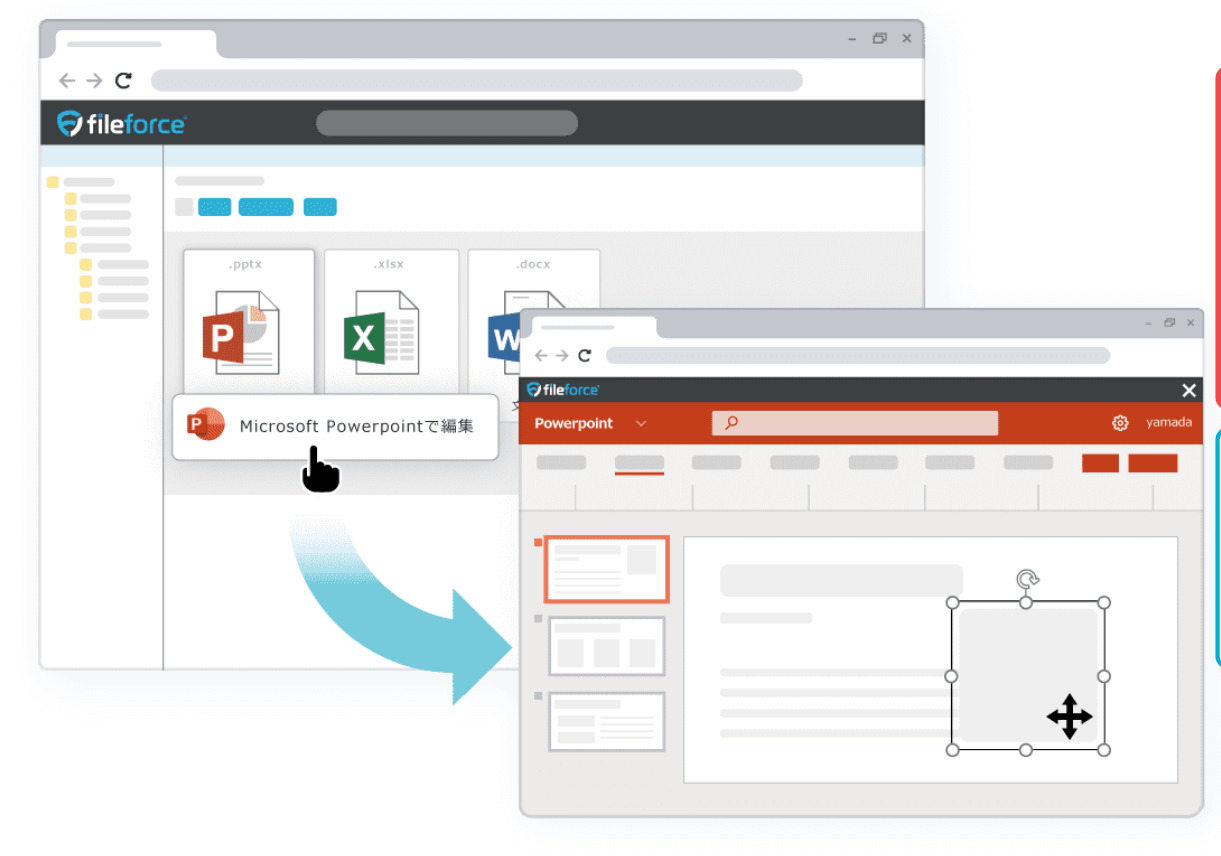
FileforceはMicrosoft 365と連携しているので、WordやExcelなどMicrosoftアプリで作成したファイルを、オンライン編集できます。また、複数人での同時編集も可能です。
オンライン編集機能を使うと、ダウンロードや再アップロードの必要がないため、スピーディーにファイルを編集できます。また、「オンライン編集のみ許可」に権限設定することで、ファイルの不要な持ち出しを防げるのです。
利用にはMicrosoftの商用ライセンスの契約が必要ですが、チームの情報管理や共同作業に役立つ機能と言えます。
バージョンファイル
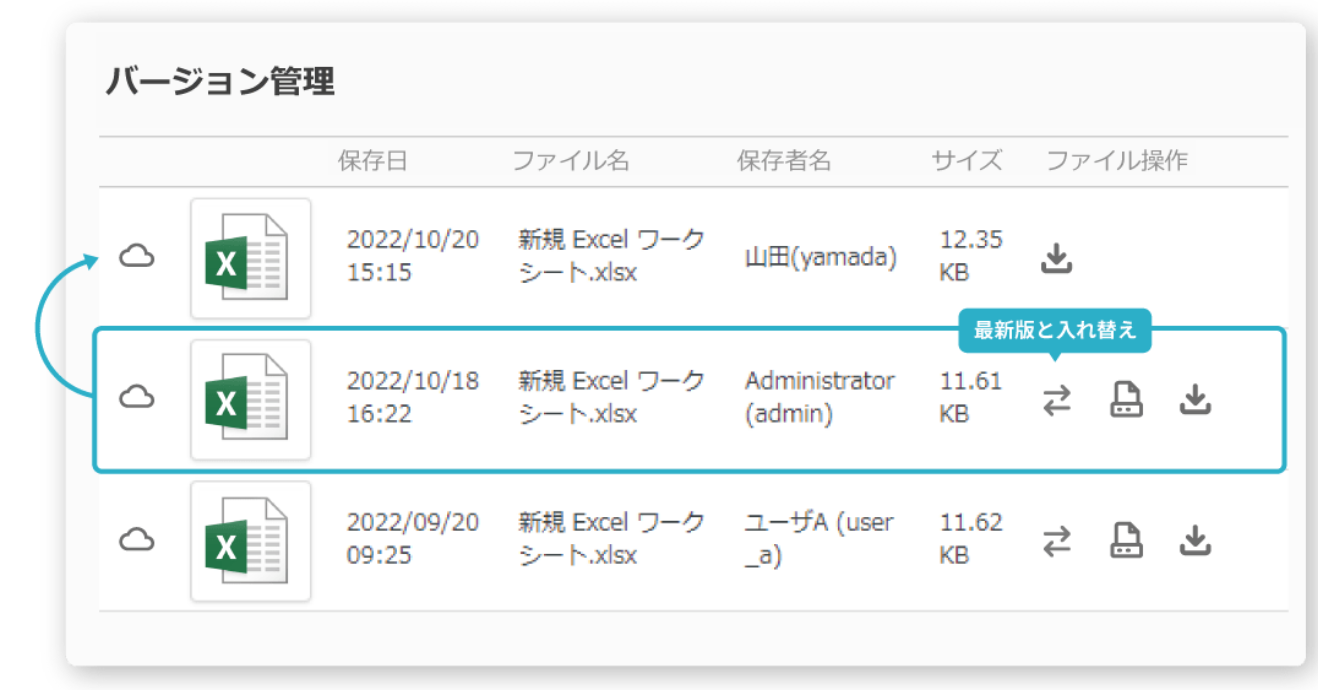
Fileforceの特徴のひとつに、「バージョンファイル機能」があります。
具体的には、ファイルを上書き保存するたびに保存前のデータが「バージョンファイル」として自動保存されて、右クリックでいつでも「確認」「入れ替え」「別名保存」「ダウンロード」できます。
バージョンファイル機能により、ファイルの更新ミスや誤った加筆修正に対処しやすくなるのです。また、作業内容の履歴や編集者をいつでも確認できるので、作業進捗の確認にも役立ちます。
ただし、ファイルの復元や別名保存は慎重におこなわないと、編集すべきファイルが分からなくなったり、同じような内容のファイルがいたずらに増えたりするので注意が必要です。
全文検索
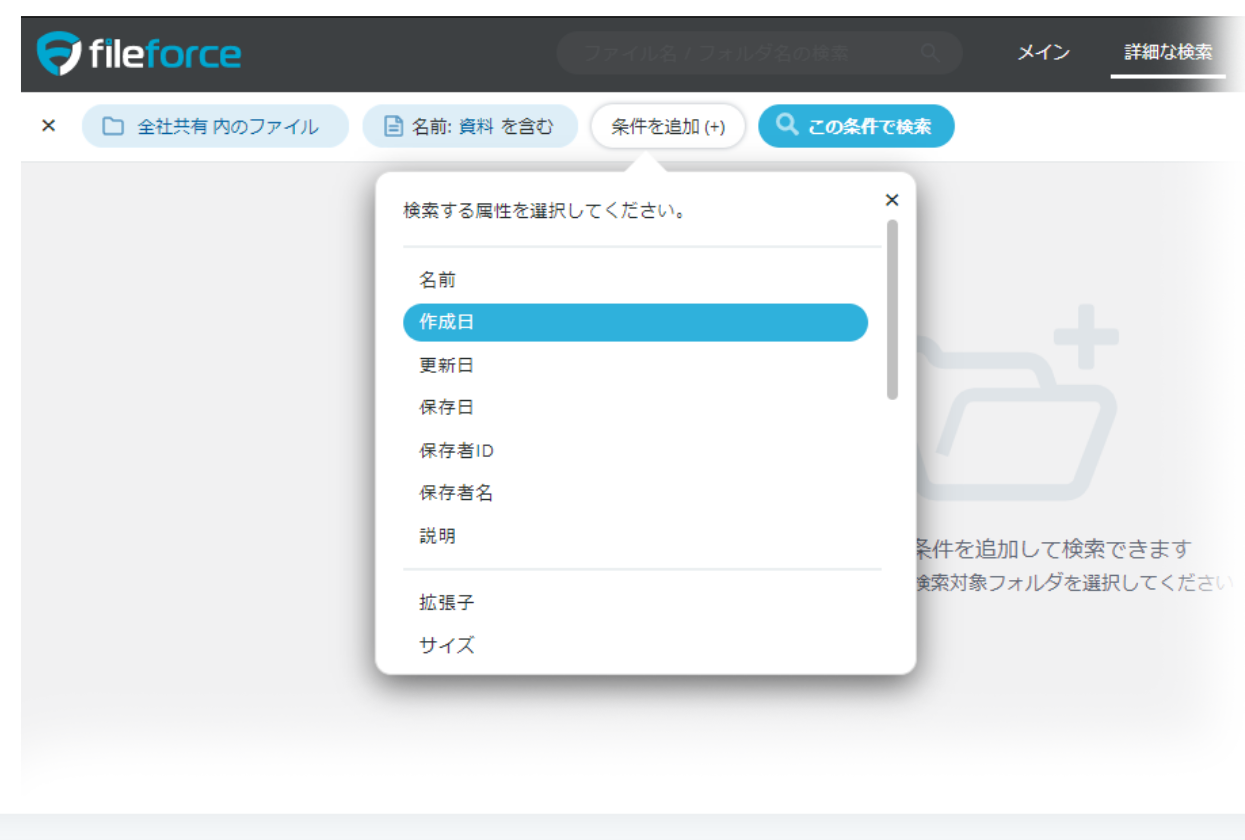
Fileforceの上位プランに加入すると、オプションとしてファイル内の文字列を検索できる「全文検索機能」を付けられます。また、同オプションは「取引年月日」や「取引金額」などの、電子帳簿保存法に定められている属性情報での検索にも対応しています。
Fileforceはデフォルトの検索機能でも「更新日」「保存社名」「拡張子」など多くの条件で絞りこんで検索できます。そのため、機能をうまく組み合わせることで、必要なファイルを素早く見つけられるのです。
アクセス権限管理
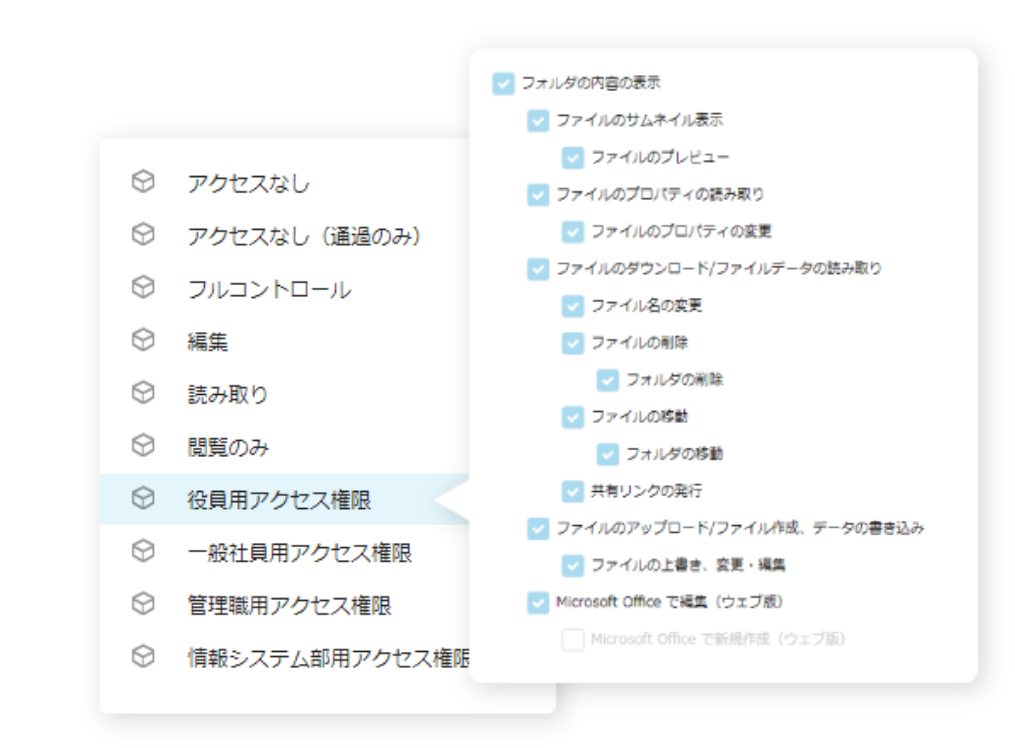
Fileforceでは20以上の細かい権限を組み合わせて、厳密な権限管理ができます。
権限の組み合わせは「役員用アクセス権限」「一般社員用アクセス権限」など名前をつけて管理できます。細かい権限管理により、情報管理のセキュリティを上げるだけでなく、ファイルの誤移動や削除などの操作ミスの防止にも役立つのです。
一方で、権限を細かく分けすぎると「誰にどの権限を与えたか分からなくなった」などの問題が起こる点に注意が必要です。機能が充実しているために、かえって権限管理にかかる業務負担が増えてしまうのです。
Fileforceの活用例
以下では、Fileforceの活用例を3点紹介します。
- マニュアル共有
- プロジェクト業務
- 面談資料の作成・共有
1つ目は、マニュアル共有です。WordやPower Pointで作成したマニュアルをFileforceで保存して共有すれば、マニュアルをメンバーに確認してもらえます。
2つ目は、プロジェクト業務です。Fileforceには、共同編集機能が備わっているため、1つのファイルを複数人で確認したり議論しながら、オンライン共同編集ができます。
3つ目は、面談の資料作成・共有です。Fileforceには、社外ユーザのアクセス権限設定機能があります。そのため、Fileforceで編集した面談資料を社外とも共有して、スムーズにアクセスするのに便利です。
このように、Fileforceにはファイルを活用するのにも便利な機能が備わっています。ただし、ファイル管理に特化しているため、ノート型ツールとは違い、簡単なテキストでも都度Wordファイルに入力する手間がかかる点に注意が必要です。
Fileforceの料金プラン比較表
Fileforceではストレージ容量などに応じて、基本の6プランが用意されています。以下は、プラン比較表です。
※表は左右にスクロールできます。
| Small Business | Unlimited-1 | Unlimited-3 | Unlimited-10 | Unlimited-30 | Enterprise | |
|---|---|---|---|---|---|---|
| ユーザー数 |
10ID~50ID |
無制限 |
無制限 |
無制限 |
無制限 |
10ID~ |
| 基本ストレージ容量 |
10GB/ユーザー |
1TB |
3TB |
10TB |
30TB |
要問い合わせ |
| 月額料金 |
900円/1ID |
55,000円 |
98,000円 |
198,000円 |
330,000円 |
要問い合わせ |
| おすすめの企業規模 |
50名未満 |
50〜300名 |
300~500名 |
500~1,000名 |
1,000名以上 |
要問い合わせ |
いずれのプランも初期費用は無料なので、目的や規模に応じて適切なプランを選択しましょう。
これで解消!Fileforceの5つの疑問
以下は、Fileforceの機能や使い方に関する5つのQ&Aです。
- Fileforceにログインする方法は?
- Fileforceの初期費用はいくらか?
- Fileforceの機能は何があるか?
- Fileforceのメリットとは?
- Fileforceでバージョン管理はできる?
Fileforceにログインできない方は、ログインページにアクセスするとログイン画面が出るので、ログイン名とパスワードを入力しましょう。
Fileforceの初期費用は、すべてのプランで0円です。
バージョンファイル管理や検索機能、ログ&レポート機能、コメント機能など、ファイル管理に特化した機能が豊富に備わっています。
Fileforceのメリットは、OS(オペレーションシステム)を問わずにWebブラウザでファイル編集できることです。PCに直接ダウンロードせずに使えます。
Fileforceでバージョン管理ができます。ファイルを上書き保存して同期すれば、自動的にバージョンファイルが保存される仕様です。
Fileforceについて具体的に分からないことがあれば、公式サイトを参照しましょう。
Fileforceの口コミ・評判
以下では、Fileforceを実際に利用しているユーザーからの口コミ・評判をご紹介します。
利用者の声を聞くことで、自社での導入時のイメージを掴みましょう。
※こちらの口コミ・評判はITreview > Fileforceより引用しております。
Fileforceの良い口コミ・評判
まずは、Fileforceに関する良い口コミ・評判をご紹介します。
実際に利用しているユーザーからは、「セキュリティ対策」や「データへのアクセス性」に対する評価の声が多く挙がっています。
非公開ユーザー 投稿日:2024年02月29日エクスプローラーからファイルへアクセス可能な為、利用者からクラウドストレージを意識せず利用でき、かつ便利であると嬉しい反応を頂けました。
川合 浩人 投稿日:2024年02月22日シンプルでわかりやすいUIのため、一般的なクラウドストレージと同じ感覚で利用できます。また、承認フローやアクセス期限などセキュリティ設定もかなり詳細に設定できるので、業務利用のニーズをかなり満たせると思います。
非公開ユーザー 投稿日:2024年02月16日セキュリティ対策がされているから、アクセスしても漏洩する心配がないのが良いポイントだと思います。IT慣れをしていなくても問題なく操作できます。また共有ファイルに関しては同時に編集できるのも良いです。
Fileforceの改善点に関する口コミ・評判
良い口コミ・評判がある一方、改善点に関する声も存在します。
実際に利用しているユーザーからは、「Mac・一部のiOS(Android)に対応していないこと」や「サポート体制が弱い」に対する不満が多く寄せられています。
非公開ユーザー 投稿日:2024年02月29日各利用者から高評価であったエクスプローラーからの利用が、iOSには一部未対応であったため、改善頂けますと幸いです。
非公開ユーザー 投稿日:2024年02月16日Macにも対応していると、ほとんどの人が作業できよりスムーズになるのではないかなと思いました。
非公開ユーザー 投稿日:2023年11月01日サポート体制が弱いと思います。Fileforce WEBにヘルプページがありますが、探したい記事が見つけにくいです。検索しても、欲しい情報にたどり着けず、結局解決しないままで利用している事があります…
このように、Fileforceは一部のiOSに対応しておらず、スマホアプリの使い勝手が悪いといえます。また、サポートが不十分で、ITに慣れていない方は、使いこなすのに時間がかかる場合があるので注意が必要です。
ファイル共有ツールのデメリットをカバーするおすすめのアプリ
以下では、Fileforceのデメリットをカバーするおすすめのアプリをご紹介します。
Fileforceはファイル管理の機能が豊富に備わっていますが、IT初心者にとっては使いこなすのが難しい可能性があります。そのため、社員のITスキルにばらつきのある大企業で情報管理したい場合には、必要な機能に過不足がないシンプルなアプリが必要です。
また、そもそも社内情報をファイルで管理すると、わざわざ開かなければ中身を確認できないので不便に感じます。そのため、ストレスなく簡単に社内情報を管理したい企業には、「あらゆる社内情報をナレッジとして保存できるノート型ツール」が最適です。
結論、大手企業の情報管理に必須なのは、あらゆる情報をストックできる「記事(ノート)」があり、大企業でも全社員が使いこなせる「ナレカン」一択です。
ナレカンの「記事(ノート)」にはテキストはもちろん、さまざまなファイルをドラッグ&ドロップで簡単に添付できます。また、導入時だけでなく全社員が使いこなせるまで、担当サポーターによる徹底したサポートを受けれるので、ストレスを感じることなく、自社に合ったファイル管理が可能なのです。
ファイル共有と管理が最も簡単できるアプリ「ナレカン」

「ナレカン」|最もシンプルなナレッジ管理ツール
ナレカンは、最もシンプルなナレッジ管理ツールです。
「数十名~数万名規模」の企業様のナレッジ管理に最適なツールとなっています。
自分でナレッジを記載する場合には「記事」を作成でき、『知恵袋』のような感覚で、とにかくシンプルに社内メンバーに「質問」することもできます。
また、ナレカンを使えば、社内のあらゆるナレッジを一元的に管理できます。
「マニュアル」 「社内FAQ」「議事録」「トークスクリプト」等、あらゆるナレッジを蓄積することが可能です。
更に、ナレカンの非常に大きな魅力に、圧倒的な「初期導入支援サポート」と「ご利用中サポート」があります。ナレカン導入担当者の方の手を、最大限煩わせることのないサポートが提供されています。
<ナレカンをおすすめするポイント>
- 【機能】 「ナレッジ管理」に特化した、これ以上なくシンプルなツール。
「フォルダ形式」で簡単に情報を整理でき、「記事形式」「(知恵袋のような)質問形式」でナレッジを記載するだけです。
- 【対象】 数十名~数万名規模の企業様で、社内のあらゆるナレッジを一元管理。
「マニュアル」 「社内FAQ」「議事録」「トークスクリプト」等、あらゆるナレッジを蓄積可能です。
- 【サポート】 圧倒的なクオリティの「初期導入支援」と「ご利用中」サポート。
圧倒的なクオリティのサポートもナレカンの非常に大きな魅力です。貴社担当者様のお手間を最大限煩わせることないよう、サポートします。
<ナレカンの料金>
- ビジネスプラン :標準的な機能でナレカンを導入したい企業様
- エンタープライズプラン :管理・セキュリティを強化して導入したい企業様
https://www.narekan.info/pricing/
詳しい金額は、下記「ナレカンの資料をダウンロード」ボタンより、資料をダウンロードしてご確認ください。
<ナレカンの機能>
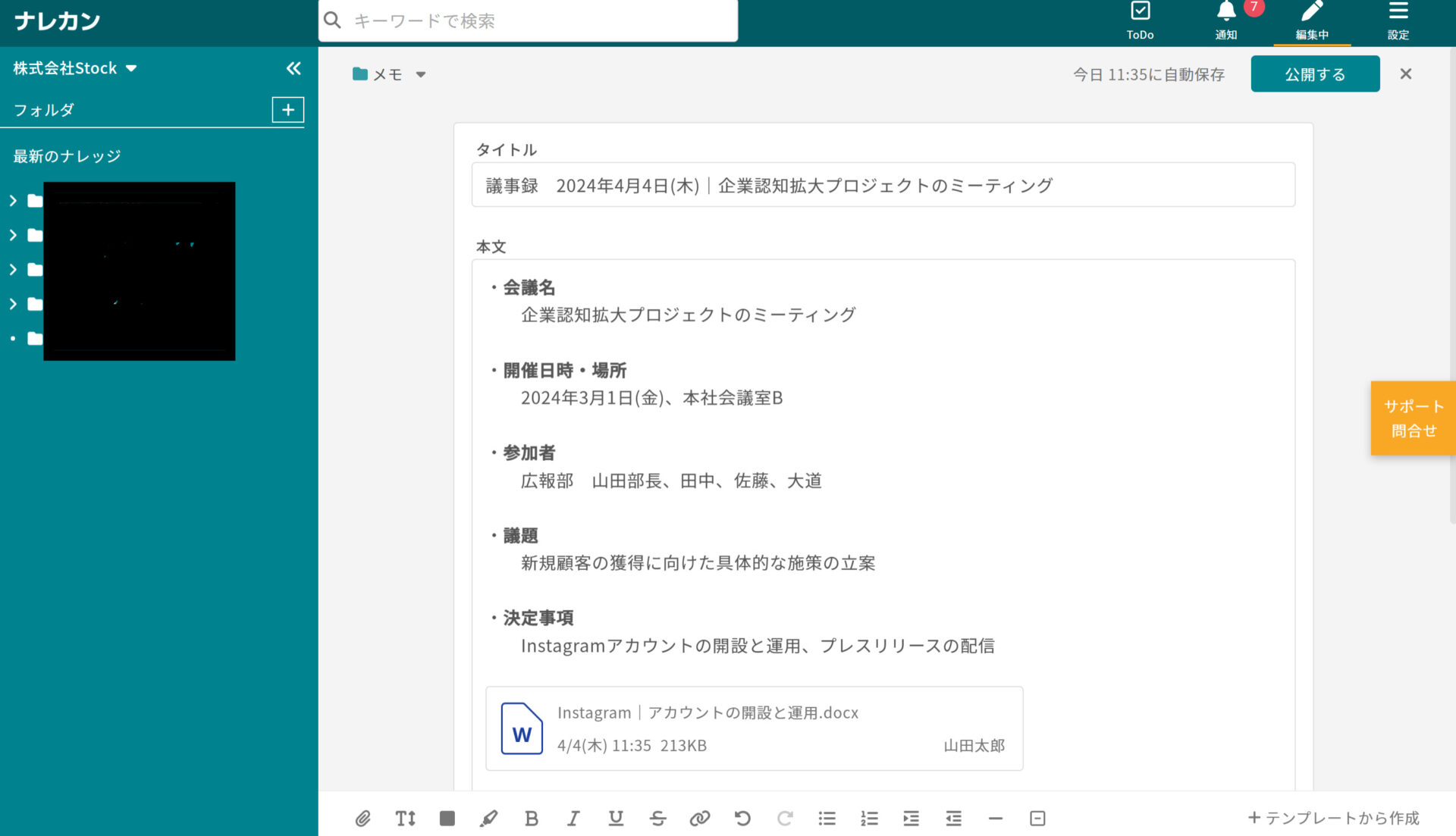
- あらゆる情報を残せるノート(記事)
- フォルダ機能
ナレカンには、ファイルやテキストだけでなく、画像や動画を残せるノート(記事)があります。また、ノート(記事)に紐づいたコメント機能もあり、情報が混ざることなくフロー情報も残せるのが特徴です。
保存した情報をフォルダで整理する機能があります。自社の用途に応じて整理できるので、目的の情報へのアクセス性を高めるのに役立ちます。
Fileforceの使い方・料金プラン・評判まとめ
ここまで、Fileforceの使い方や料金プラン、評判を中心に解説しました。
Fileforceはファイルを一元化できる便利なツールですが、口コミでは「サポート体制が弱く、使いこなすのが難しい」という声が寄せられています。そのため、簡単に情報管理ができるようにしたい場合には、操作性がシンプルで全社員が使いこなせるアプリを導入すべきです。
たとえば、今回ご紹介した「ナレカン」は、手厚いサポート体制が敷かれていて、大企業でも全社員が使いこなせるアプリです。
ぜひ「ナレカン」を導入して、社内の情報管理・共有がスムーズにできる環境をつくりましょう。